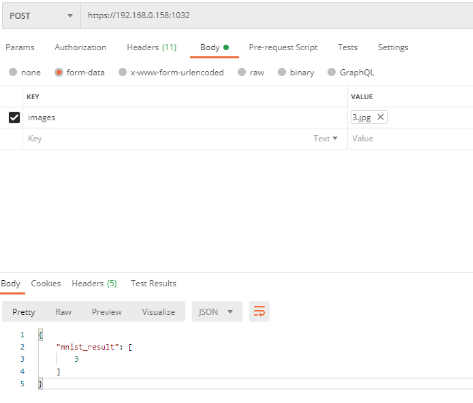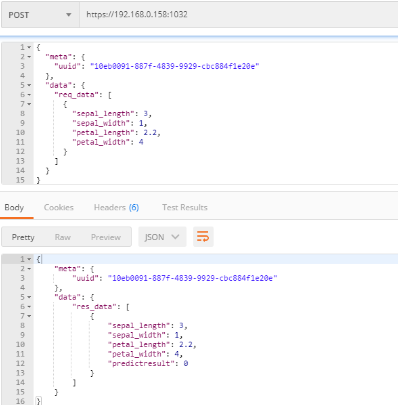AI开发平台MODELARTS-访问边缘服务:方式一:使用图形界面的软件进行预测(以Postman为例)
方式一:使用图形界面的软件进行预测(以Postman为例)
- 下载Postman软件并安装,您可以直接在Chrome浏览器添加Postman扩展程序(也可使用其它支持发送post请求的软件)。
- 打开Postman,如图1所示。
- 在Postman界面填写参数,以图像分类举例说明。
- 选择POST任务,将某个边缘节点的调用地址(通过边缘服务详情界面-节点信息页签查看)复制到POST后面的方框。
图2 POST参数填写

- 在Body页签,根据AI应用的输入参数不同,可分为“文件输入”或“文本输入”。
- 文件输入
选择“form-data”。在“KEY”值填写AI应用的入参,比如本例中预测图片的参数为“images”。然后在“VALUE”值,选择文件,上传一张待预测图片(当前仅支持单张图片预测)。
图3 填写Body配置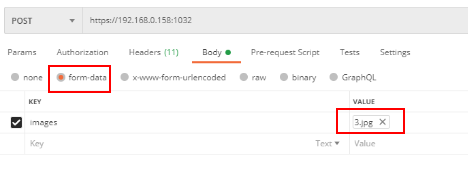
- 文本输入
选择“raw”,选择JSON(application/json)类型,在下方文本框中填写请求体,请求体样例如下。
{ "meta": { "uuid": "10eb0091-887f-4839-9929-cbc884f1e20e" }, "data": { "req_data": [ { "sepal_length": 3, "sepal_width": 1, "petal_length": 2.2, "petal_width": 4 } ] } }其中,“meta”中可携带“uuid”,返回预测结果时回传此“uuid”用于跟踪请求,如无此需要可不填写meta。“data”包含了一个“req_data”的数组,可传入单条或多条请求数据,其中每个数据的参数由AI应用决定,比如本例中的“sepal_length”、“sepal_width”等。
- 文件输入
- 选择POST任务,将某个边缘节点的调用地址(通过边缘服务详情界面-节点信息页签查看)复制到POST后面的方框。
- 参数填写完成,单击“Send”发送请求,结果会在Response下的对话框里显示。


 下载AI开发平台MODELARTS用户手册完整版
下载AI开发平台MODELARTS用户手册完整版